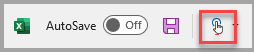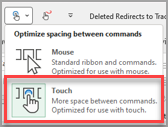Lietimo / pelės režimas pakeičia juostelės mygtukų tarpus, kad tilptų naudojant pelę arba jutiklinį ekraną. Jutikliniame ekrane mygtukai yra išdėstyti toliau, kad būtų lengviau bakstelėti.
Įjungti lietimo režimą
-
Sparčiosios prieigos įrankių juostoje pasirinkite piktogramą Jutiklinis / pelės režimas.
-
Pasirinkite Lietimas.
Pastaba: Norėdami išjungti lietimo režimą, pakartokite veiksmus.
Lietimo / pelės režimo įtraukimas į sparčiosios prieigos įrankių juostą
Jei nematote piktogramos sparčiosios prieigos įrankių juostoje, galite ją įtraukti.
-
Paspauskite
-
Pasirinkite Lietimo / pelės režimas.